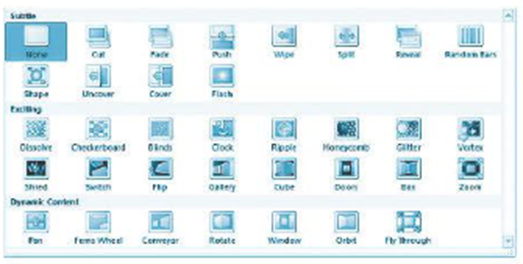Quảng cáo
Trả lời:
Hướng dẫn: Em có thể trải nghiệm với các kiều hiệu ứng chuyển trang (Push, Flip, Shape, Box,...) và chọn ra một vài kiểu hiệu ứng em yêu thích để áp dụng cho các trang của bài trình chiếu.
Bước 1: Khởi động phần mềm trình chiếu.
Bước 2: Chọn lệnh File → Open để mở bài trình chiếu đã làm ở Bài 8 (hoặc có thể tạo một bài trình chiếu mới với một vài trang chiếu).
Bước 3: Chọn trang chiếu muốn thêm hiệu ứng chuyển trang.
Bước 4: Nháy chuột chọn nút lệnh Transitions trên thanh bảng chọn để mở dài lệnh Transitions.
Bước 5: Nháy chuột chọn một kiều hiệu ứng trong nhóm lệnh Transition to This Slide.
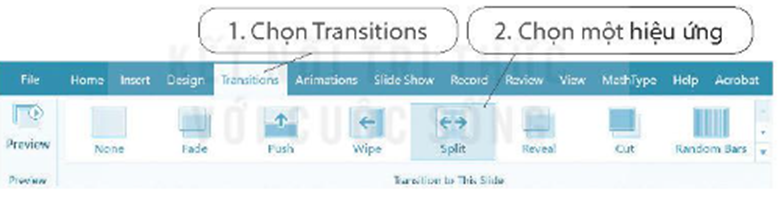
Lưu ý: Có thể thay đổi các kiều hiệu ứng đến khi ưng ý. Có thể nháy chuột vào nút  để mở rộng bằng các hiệu ứng.
để mở rộng bằng các hiệu ứng.
Bước 6: Thực hiện tương tự để tạo hiệu ứng chuyển trang cho các trang chiếu còn lại.
Bước 7: Nháy chuột chọn nút lệnh  ở góc dưới bên phải để kiểm tra hiệu ứng chuyển trang vừa đặt.
ở góc dưới bên phải để kiểm tra hiệu ứng chuyển trang vừa đặt.
Bước 8: Nháy chuột chọn nút lệnh  để lưu lại thay đổi của bài trình chiếu.
để lưu lại thay đổi của bài trình chiếu.
Hot: 1000+ Đề thi giữa kì 2 file word cấu trúc mới 2026 Toán, Văn, Anh... lớp 1-12 (chỉ từ 60k). Tải ngay
CÂU HỎI HOT CÙNG CHỦ ĐỀ
Lời giải
|
Hiệu ứng chuyển trang là thay đổi cách xuất hiện trang chiếu. |
Đ |
|
Mỗi trang chiếu sử dụng được một kiểu hiệu ứng. |
S |
|
Hiệu ứng chuyển trang đặt cho đối tượng trên trang chiếu. |
S |
|
Mỗi trang chiếu sử dụng được nhiều kiểu hiệu ứng. |
Đ |
Lời giải
Bạn cần đăng ký gói VIP ( giá chỉ từ 199K ) để làm bài, xem đáp án và lời giải chi tiết không giới hạn.
Lời giải
Bạn cần đăng ký gói VIP ( giá chỉ từ 199K ) để làm bài, xem đáp án và lời giải chi tiết không giới hạn.
Lời giải
Bạn cần đăng ký gói VIP ( giá chỉ từ 199K ) để làm bài, xem đáp án và lời giải chi tiết không giới hạn.
Lời giải
Bạn cần đăng ký gói VIP ( giá chỉ từ 199K ) để làm bài, xem đáp án và lời giải chi tiết không giới hạn.
Lời giải
Bạn cần đăng ký gói VIP ( giá chỉ từ 199K ) để làm bài, xem đáp án và lời giải chi tiết không giới hạn.